Pinceau étincelant
Le Pinceau étincelant ![]() vous permet d'ajouter des particules de différentes couleurs, formes et tailles à une image.
vous permet d'ajouter des particules de différentes couleurs, formes et tailles à une image.

Etoiles scintillantes
Utilisez les options suivantes dans le panneau Options de l'outil pour personnaliser les éléments ajoutés :
Paramètres du calque. Ces paramètres change le calque où le Pinceau étincelant est utilisé.
- Opacité (1-100). Ce paramètre définit le niveau de transparence de l'image d'arrière plan à travers les particules.
- Mode de fusion. Utilisez le menu déroulant pour définir comment les particules se combineront avec l'image d'arrière plan. En savoir plus sur les modes de fusion.
Paramètres des éléments. Le groupe contient les options pour les éléments ajoutés avec le Pinceau étincelant. Réglez ces paramètres, puis dessinez avec le pinceau sur l'image.
-
Forme. Dans la liste déroulante, sélectionnez l'une des formes disponibles : Étoile, Coeur, Fleur, Rose ou Polygone.
Note. Les formes Cœur, Fleur, Rose et Polygone ne sont disponibles que pour les licences Home Deluxe et Business.

Étoile
Cœur
Rose -
Couleur. Choisissez la couleur principale des particules. Cliquez deux fois sur la plaque de couleur et choisissez une couleur dans la boîte de dialogue Sélectionner une couleur.
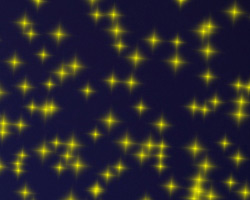
Etoiles jaunes
Etoiles bleues -
Taille (5-50). Ce paramètre permet d'ajuster la taille principale des particules.
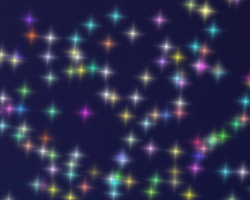
Taille = 20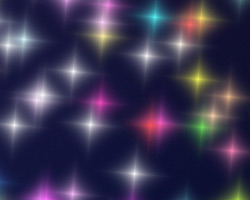
Taille = 50 -
Rotation (0-90). Le paramètre définit l'angle de rotation de toutes les particules.
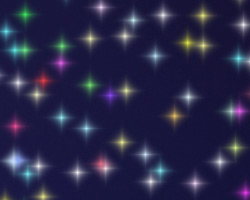
Rotation = 0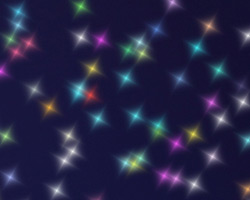
Rotation = 30 -
Lissage (10-30). À des valeurs faibles, les contours des particules sont nets. À des valeurs plus élevées, les contours sont plus lisses.
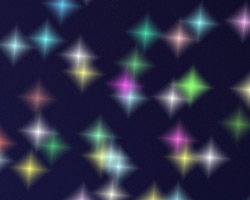
Lissage = 15
Lissage = 30 -
Couleur aléatoire (0-100). Si la valeur du paramètre est 0, toutes les particules sont dessinées avec la couleur principale. En augmentant la valeur de ce paramètre, vous augmentez le nombre de couleurs utilisées pour dessiner les particules.

Couleur aléatoire = 25
Couleur aléatoire = 75 -
Taille aléatoire (0-100). Le paramètre définit les variations de la taille principale. Si sa valeur est 0, toutes les particules auront la même taille. Une augmentation de la valeur augmente la gamme des tailles.
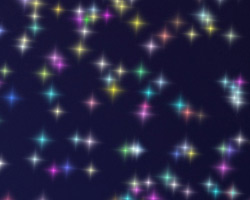
Taille aléatoire = 20
Taille aléatoire = 90 -
Rotation aléatoire (0-45). Ce paramètre spécifie l'angle maximal d'écart des particules.

Rotation aléatoire = 15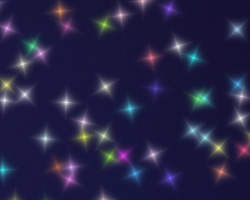
Rotation aléatoire = 45 -
Remplissage. Sélectionnez un type de remplissage dans la liste déroulante : Entièrement, Contours nets, ou Contours doux.
Si l'option Entièrement est sélectionnée, les éléments seront complètement remplis avec une couleur. Lorsque vous sélectionnez les options Contours nets ou Contours doux, les éléments seront affichés sous forme de contours.

Remplissage = Entièrement
Remplissage = Contours nets -
Flou (10-100). En augmentant la valeur du paramètre, les particules deviennent floues. Si le type de remplissage Contours est sélectionné, les contours deviennent plus fins.

Flou = 25
Remplissage = Entièrement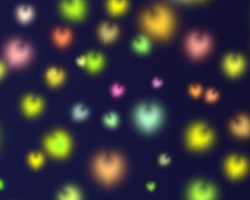
Flou = 75
Remplissage = Entièrement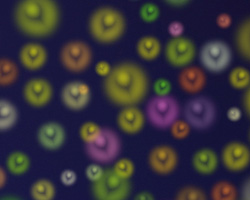
Flou = 25
Remplissage = Contours doux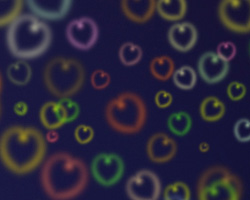
Flou = 75
Remplissage = Contours doux -
Lueur (0-100). En augmentant la valeur du paramètre, la luminosité des particules augmente.
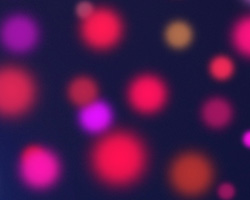
Lueur = 10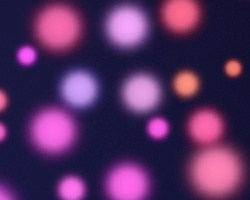
Lueur = 60 -
Motif (1-11). Le paramètre est actif pour les formes Fleur, Rose et Polygone. Le paramètre change le nombre de pétales de la fleur et de la rose et le nombre de côtés du polygone.
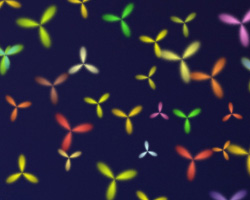
Motif = 2
Motif = 5 -
Déformation (-50..50). Le paramètre est actif uniquement pour la forme Polygone. À des valeurs positives, les côtés du polygone sont pliées vers l'extérieur et deviennent semi-circulaires. Aux valeurs négatives, les côtés sont concaves et le polygone devient une étoile.

Déformation = -30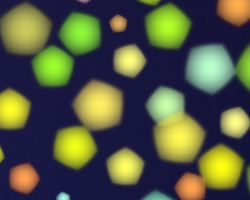
Déformation = 30
L'onglet Général.
L'onglet Extra (inactif pour la forme Étoile).
Vous pouvez utiliser l'outil Gomme ![]() pour modifier ou effacer les particules dessinées.
pour modifier ou effacer les particules dessinées.
